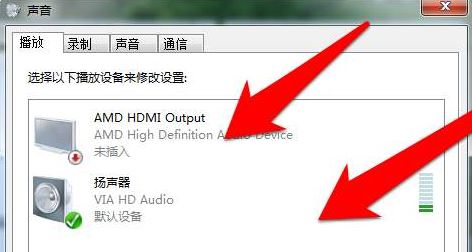
Win10电脑显示未安装音频设备的解决方法
1、右键“此电脑”--->“属性”--->左上角“设备管理器”--->“声音、视频和游戏控制器”。然后将其展开,手动卸载“HIgh Definition Audio”;
然后下载安装【360驱动大师】更新一下声卡驱动就可以解决问题!
如果无法解决那么就需要使用下面步骤继续进行修复
2、打开「开始」菜单,键入cmd,然后右键单击列表中的“命令提示符”,选择以管理员身份运行;
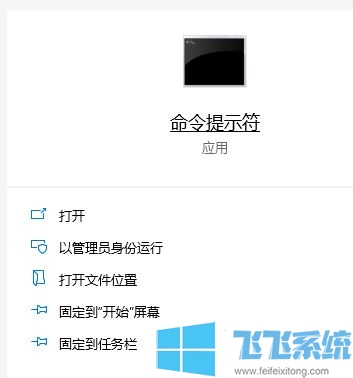
3、在“命令提示符”中,键入命令:pnputil /enum-drivers此时页面会出现如下内容:
Published Name: oemXXXX.inf
Original Name: intcaudiobus.inf
Provider Name: Intel(R) Corporation
Class Name: System
Class GUID: {4d36e97d-e325-11ce-bfc1-08002be10318}
Driver Version: 08/22/2018 09.21.00.3755
Signer Name: Microsoft Windows Hardware Compatibility Publisher
4、找到「oemXXXX.inf」名称的文件(XXXX可以是任何数字)。然后在命令提示符运行命令:pnputil /delete-driver oemXXXX.inf /uninstall 按下回车执行命令即可解决问题!
以上便是深度系统小编给大家介绍的Win10电脑显示未安装音频设备的解决方法!
分享到: